Apple hadde mange flotte ting å vise frem da den ble avduket iOS 17 på WWDC. Vi er begeistret for enormt forbedret autokorrektur, StandBy, Live Voicemail-transkripsjoner, tilpassede kontaktplakater og alt det andre gode.
Men noen ganger er det de små tingene som har størst innvirkning. En liten grensesnittendring eller en liten ukjent funksjon kan endre måten du bruker iPhone på fra dag til dag mer enn alle de fancy AI-drevne gimmickene noensinne vil gjøre.
Her er noen av de små tingene i iOS 17 som du ikke hørte om i keynote, men som garantert vil ha en innvirkning på din iPhone.
Ping Apple Watch
En av favorittfunksjonene våre på Apple Watch er at du kan åpne kontrollsenteret og pinge iPhone, noe som får den til å lage en kort høy lyd slik at du kan finne den raskt.
Med iOS 17 går det andre veien også! Det er nå en "ping Apple Watch"-knapp i kontrollsenteret på iPhone.
Du har en lapp med reiseruten din for turen til Tokyo, og en annen med en liste over restauranter du vil besøke. Ville det ikke vært fint å raskt hoppe mellom dem?
Med iOS 17 er lenker ikke bare for nettsteder, du kan koble direkte fra ett notat til et annet. Bare trykk lenge et sted i notatet ditt, velg Legg til lenke, så kan du enten skrive inn en URL eller nå tittelen på et annet notat.
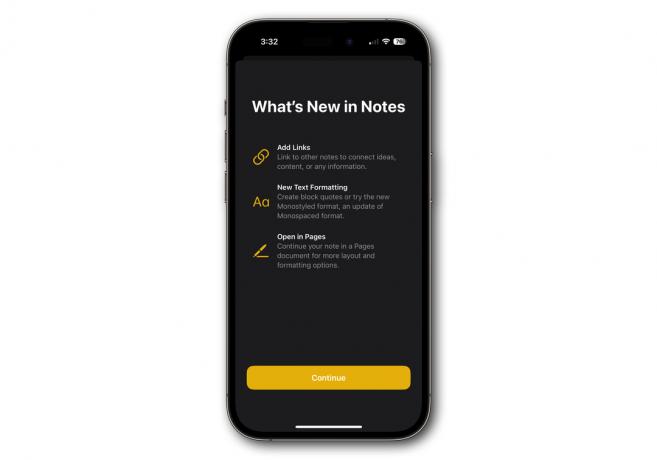
Støperi
Nyheter+ daglig kryssord
En bærebjelke i mange aviser, Apple News+-abonnenter vil få daglige kryssord i News-appen. Dette ser ikke ut til å være live i den første betaen, så vi vet ikke hvordan det vil se ut eller hvor vanskelig det vil være, men det er enda en grunn til å abonnere på Apple News+ eller Apple One-pakken.
Bedre Spotlight-søk
En underbrukt funksjon for mange, Spotlight-søk (bare dra ned fra hvor som helst på iPhone-startskjermen) lar deg veldig raskt finne apper, søke på nettet, gjøre enkle beregninger og konverteringer, og til og med finne innhold i Mail eller Meldinger.
I iOS 17 blir det smartere og mer kapabelt. Søk etter en innstilling som "Wi-Fi", og det øverste Siri-forslaget vil ha en bryter for å slå den på eller av akkurat der, uten å dykke inn i Innstillinger-appen. Når du ikke skriver inn noe i Spotlight, vil Siri Suggestions inneholde noen nye mer intelligente elementer som å starte en tidtaker eller gå rett til et bestemt album i Bilder.
For mange er det å sveipe ned for å gå inn i Spotlight / Siri Suggestions allerede det første de gjør når de henter iPhone. Disse endringene i iOS 17 gjør den enda mer nyttig for flere mennesker.
Fitness+ tilpassede planer
Vil du lage din egen tilpassede treningsplan for Fitness+-treningene dine? Åpne Fitness-appen, trykk på Fitness+-fanen og velg Egendefinerte planer. Du kan velge ukedager, hvor lenge planen er (2-8 uker), treningslengde og hvilken type aktiviteter du vil bruke - og til og med inkludere hvilket utstyr du har som manualer eller yoga matter.
Vær oppmerksom på at dette ikke er et verktøy for å lage treningsplaner i fri form – det er for Fitness+ og er begrenset til aktivitetstypene og utstyret du finner i Fitness+-treningene.
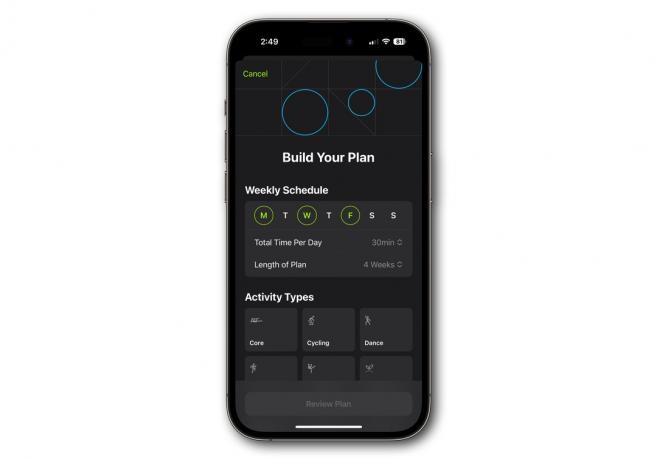
Støperi
Lytt raskt til nettsider
Speak Screen-funksjonen har vært i stand til å lese nettsider i Safari i lang tid nå, men Apple ser ut til å ha innsett at den kan være veldig nyttig for alle. Så i iOS 17 er det en "Lytt til side"-funksjon rett i aA-menyen på adressefeltet. Trykk på den igjen for å pause eller gjenoppta lesingen.
Apple Music Crossfade
Vi hørte mye om nye Music SharePlay-funksjoner, men det er en annen funksjon Apple ikke nevnte: Crossfade, som jevnt toner ut én sang og toner inn den neste, slik at det ikke er noe gap mellom musikk. Helt siden Apple Music erstattet iTunes har brukere tigget om dette, og det har vært tilgjengelig på Mac i lang tid, men ikke iPhone.
Åpne Innstillinger > Musikk og se etter Crossfade innstilling.
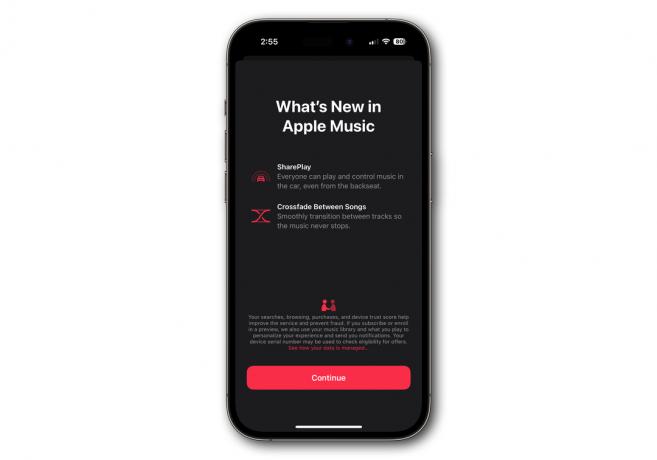
Støperi
Påminnelser om oppfølging av medisiner
Helse-appen kan valgfritt sende et nytt varsel 30 minutter etter det første varselet om å ta medisinen din.
I Helse-appen trykker du på Bla gjennom fanen, da Medisiner. Rull ned til Options nederst og trykk på det. Du finner bryteren for Oppfølgingspåminnelser der.
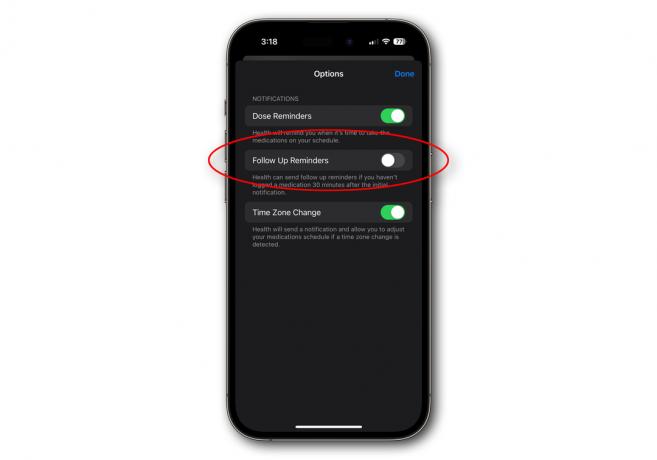
Støperi
Flere tidtakere
Dette ble nevnt i iPadOS-delen av keynote, men det er utdypet: flere tidtakere vil være en funksjon på tvers av iOS, iPadOS og macOS. Nei, vi vet heller ikke hvorfor det tok så lang tid.
I nesten hvilken som helst tekst som er arkivert i iOS 17, inkludert meldinger, e-post, notater og så videre, kan du trykke lenge på velg Sett inn, og i tillegg til det eksisterende Skann tekst-alternativet vil du se alternativer for å legge til kontakter eller Passord. Hvis du velger en, åpnes kontaktene eller passordene dine (du må autentisere deg før passordene åpnes) hvor du raskt kan velge det du vil legge til.
Apple promoterte dette som en iPadOS-funksjon, men det er til stede på iOS 17 så vel som macOS Sierra. Du kan nå krysse av påminnelser, bytte smarthjembrytere og mye mer fra widgetene dine uten å åpne appen.
Dark Mode AirPods-kort
Det er sikkert distraherende å ha det lyse hvite kortet dukker opp når du åpner AirPods-dekselet ditt i nærheten av iPhone hvis du bruker mørk modus. Vi er ikke sikre på hvorfor det tok så lang tid, men iOS 17 respekterer nå dine mørkemoduspreferanser når du viser disse popup-kortene.
Nytt hurtigbeskjæringsgrensesnitt i Bilder
Når du ser på et bilde i iOS 17 og du klyper for å zoome inn i det, vil du se en ny "Beskjær"-knapp øverst til høyre.
Hvis du trykker på det, åpnes det vanlige redigeringsgrensesnittet i beskjæringsmodus, med beskjæringskantene satt til nøyaktig det som ble vist på skjermen når du zoomet inn. Du kan fortsatt dra i kantene for å justere beskjæringen, men dette er en rask og enkel måte å få en beskjæring som passer akkurat til for eksempel å lage et iPhone-bakgrunn eller ny profilplakat.
Rydd opp i bekreftelseskoder automatisk
Vi elsker funksjonen som automatisk fyller ut bekreftelseskoder sendt til deg via tekstmelding, og iOS 17 utvider det til koder du mottar på e-post.
Men enda bedre er måten den kan forhindre at de gamle kodene hoper seg opp. Åpen Innstillinger > Passord > Passordalternativer og du vil se en ny bryter Rydd opp automatisk som vil slette disse tekstene eller e-postene etter å ha satt dem inn med Autofyll.
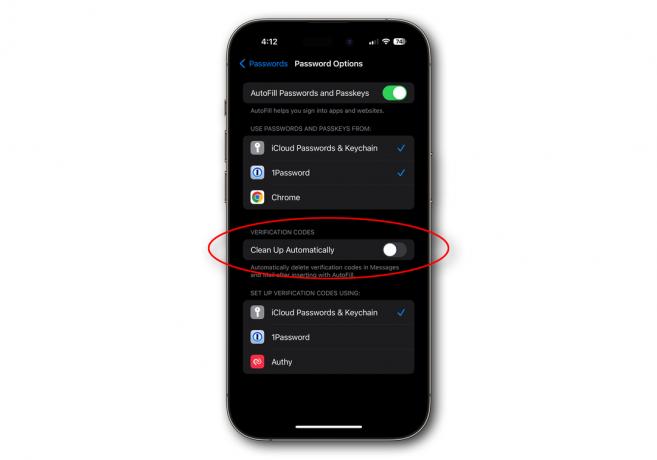
Støperi
